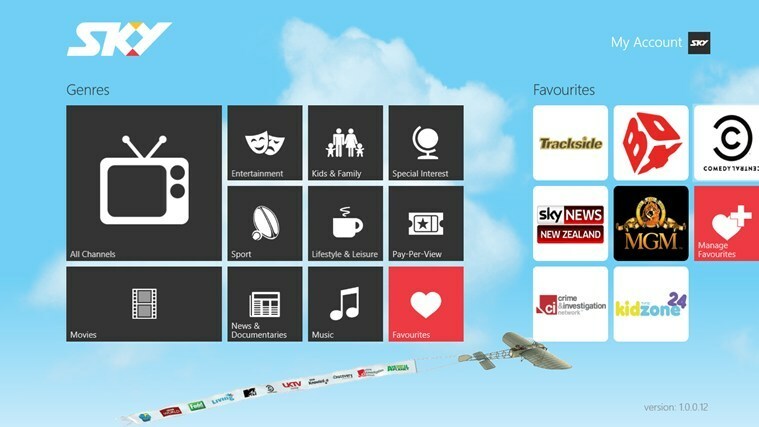Perangkat lunak ini akan menjaga driver Anda tetap aktif dan berjalan, sehingga menjaga Anda tetap aman dari kesalahan umum komputer dan kegagalan perangkat keras. Periksa semua driver Anda sekarang dalam 3 langkah mudah:
- Unduh DriverFix (file unduhan terverifikasi).
- Klik Mulai Pindai untuk menemukan semua driver yang bermasalah.
- Klik Perbarui Driver untuk mendapatkan versi baru dan menghindari kegagalan fungsi sistem.
- DriverFix telah diunduh oleh 0 pembaca bulan ini.
Jika Anda ingin memperbarui ke Windows 8.1, Anda harus tahu bahwa Anda dapat melakukannya secara gratis karena OS ini didistribusikan secara bebas oleh Microsoft untuk semua orang yang sudah menjalankan Windows 8. Namun, seperti yang mungkin telah Anda perhatikan, ada beberapa masalah yang disebabkan oleh proses pembaruan dan kami akan memeriksa cara mengatasinya.
Dalam hal ini, hari ini saya akan menunjukkan kepada Anda cara mengatasi kesalahan 'Windows 8.1 tidak tersedia di wilayah Anda' yang mungkin mengalami ketika mencoba mengunduh dan menginstal pembaruan OS terbaru di laptop, tablet, atau desktop berbasis Windows 8 Anda. Selanjutnya, jika Anda ingin mendapatkan tips lain tentang topik ini, Anda harus memeriksa tutorial kami sebelumnya di mana kami telah menjelaskan caranya
Cara termudah untuk memperbarui ke Windows 8.1 adalah dengan menggunakan fitur bawaan Microsoft yang dijuluki sebagai Windows 8 Upgrade Assistant. Program ini akan memeriksa apakah perangkat Anda kompatibel dengan OS Windows dan apakah pembaruan tersedia di negara Anda. Kemudian alat yang sama akan membawa Anda melalui proses pembaruan.
Sekarang jika saat menggunakan Windows 8 Upgrade Assistant Anda akan mendapatkan peringatan 'Windows 8.1 tidak tersedia di wilayah Anda' yang sama dan Anda tahu pasti bahwa pembaruan tersedia di wilayah Anda (Anda dapat memeriksanya dengan membuka di sini), Anda harus menerapkan langkah-langkah dari bawah untuk dapat mengatasi masalah yang disebutkan dengan meredakan.
Perbaiki peringatan 'Windows 8.1 tidak tersedia di wilayah Anda' dalam satu menit atau kurang
- Tutup dulu Asisten Peningkatan Windows 8 perangkat lunak jika masih berjalan di komputer Anda.
- Kemudian arahkan ke folder tempat asisten pemutakhiran diinstal.
- Di dalam folder itu temukan file .exe (file bantuan yang dapat dieksekusi) dan klik kanan pada yang sama.
- Pilih "Properti” dari daftar opsi yang ditampilkan.
- Pilih “Kesesuaian” dan dari sana pilih “Jalankan program ini dalam mode kompatibilitas untuk:” dan dari menu tarik-turun pilih “Windows XP (Paket Layanan 3).
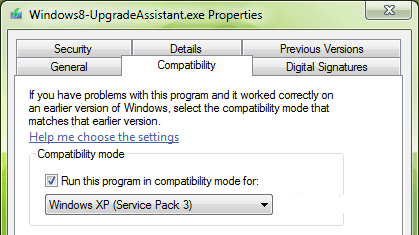
- Terapkan semua perubahan dan pada akhirnya jalankan Windows 8 Upgrade Assistant sekali lagi.
Itu saja; sekarang Anda seharusnya dapat menginstal pembaruan Windows 8.1 pada mesin Anda; beri tahu kami cara kerjanya untuk Anda dengan menggunakan bidang komentar dari bawah.